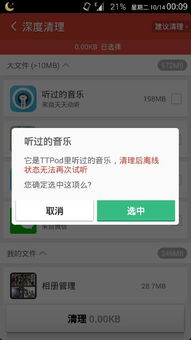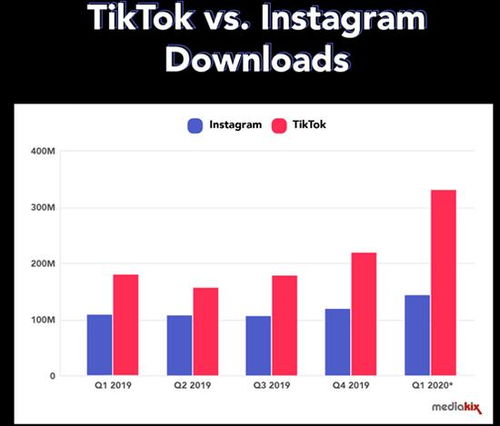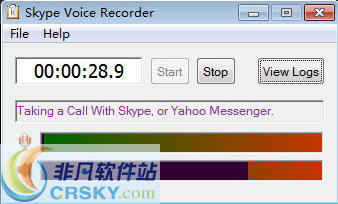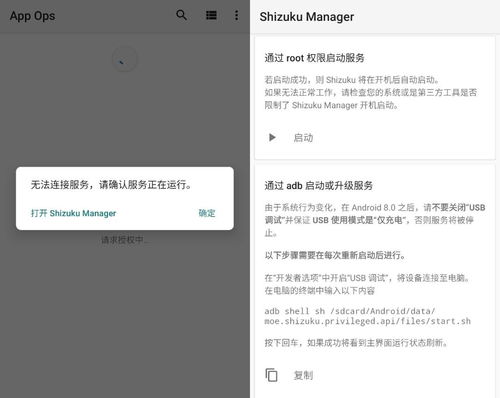在苹果系统安装windows,双系统与虚拟机安装指南
时间:2025-01-15 来源:网络 人气:
亲爱的苹果电脑用户们,你是否曾想过,在你的MacBook上也能畅玩Windows系统下的游戏和软件呢?没错,今天就要来给你揭秘如何在苹果系统上安装Windows系统,让你的电脑世界更加丰富多彩!
准备大餐,先来备料

首先,你得准备好以下这些“食材”:
1. 一台运行最新macOS版本的苹果电脑,这样兼容性更有保障。
2. 一个Windows安装镜像,你可以从微软官网购买或下载。
3. 一个至少8GB容量的U盘,用来制作Windows安装盘。
4. 足够的硬盘空间,因为Windows系统和软件也需要占用空间。
Boot Camp助理,你的安装小助手
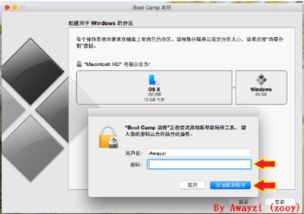
接下来,打开你的MacBook,找到“实用工具”中的“Boot Camp助理”。这个助手可是安装Windows的得力小助手哦!
1. 选择“创建Windows 10安装盘”,然后点击“继续”。
2. 选择你下载的Windows安装镜像,并将U盘插入电脑。
3. Boot Camp助理会自动将镜像写入U盘,这个过程可能需要几分钟,耐心等待就好。
分区大作战,空间分配要合理
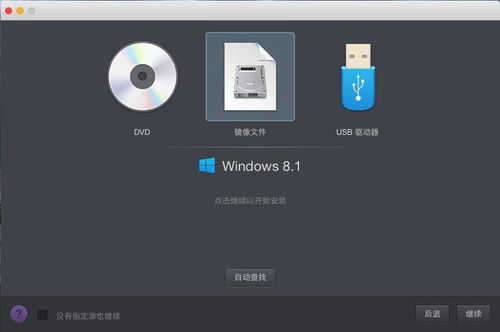
接下来,你需要选择硬盘的分区。Boot Camp会要求你分配给Windows的硬盘空间。这里可以根据你的需求来调整,记得留够空间给macOS使用。
1. 调整好空间后,点击“安装”按钮。
2. Boot Camp会自动为你创建分区并启动Windows安装。
安装Windows,就像喝杯咖啡那么简单
1. 安装完成后,重启电脑,进入Windows安装界面。
2. 根据提示操作,选择自定义安装,选择分割槽BOOTCAMP,然后格式化。
3. 大概30分钟后,Windows就装好了。
安装驱动,让你的Windows更完美
1. 安装完成后,打开U盘,找到Boot Camp文件夹。
2. 双击Setup安装,等待安装完成,重启电脑。
3. 现在Windows系统已经安装完成,而且所有的驱动也都安装好了。
双系统切换,轻松自如
现在,你的MacBook上已经拥有了Windows系统,你可以轻松地在macOS和Windows之间切换。
1. 重启电脑,按住Option键(也可以是Alt键),选择U盘启动。
2. 进入Windows系统后,再次重启电脑,按住Option键,选择MacOS启动。
通过以上步骤,你就可以在你的苹果电脑上安装Windows系统了。这样,你就可以在MacBook上畅玩Windows游戏,使用Windows软件,让你的电脑世界更加丰富多彩!快来试试吧,让你的MacBook焕发新的活力!
相关推荐
教程资讯
教程资讯排行